Organigramknooppunten aanpassen
Creëer visueel aantrekkelijke en informatieve organigrammen door het uiterlijk en de lay-out van uw knooppunten aan te passen. Het inspecteurs paneel is uw centrale hub voor het bewerken van deze instellingen. Open het eenvoudig door op de knop "Inspector" op de werkbalk te tikken.
Standaard tonen de inspecteurs de waarde van alle zichtbare velden en de weergave- en lay-outstijlen van het geselecteerde knooppunt samen in één tabblad. U kunt ervoor kiezen om ze afzonderlijk in twee tabbladen weer te geven in de app-instellingen, vooral als u ervoor kiest om meer velden in de diagram instellingen te gebruiken.
Uiterlijk & lay-out van knooppunten.
U kunt de weergavestijlen van het geselecteerde knooppunt wijzigen door voor elk weergavestijlelement één optie te kiezen. OrgChartX biedt voldoende opties waarmee u het organigram kunt maken zoals u verwacht. U kunt kiezen uit de volgende weergavestijlelementen:
Kleur
U kunt de kleur van het knooppunt kiezen uit een palet met kleuren of de kleurkiezer gebruiken om een aangepaste kleur te selecteren.
Vorm
U kunt de vorm van het knooppunt kiezen uit een verscheidenheid aan vormen.
Grootte
U kunt de grootte van het knooppunt kiezen uit 5 formaten, zoals klein, gemiddeld, groot, enz.
Lay-out van kinderen
OrgChartX biedt een keuze uit een reeks lay-outopties voor onderliggende knooppunten, zodat u uw creativiteit de vrije loop kunt laten en uw organigrammen kunt afstemmen op uw specifieke behoeften. U kunt OrgChartX bijvoorbeeld gebruiken om mindmaps te maken op basis van gestructureerde gegevens.
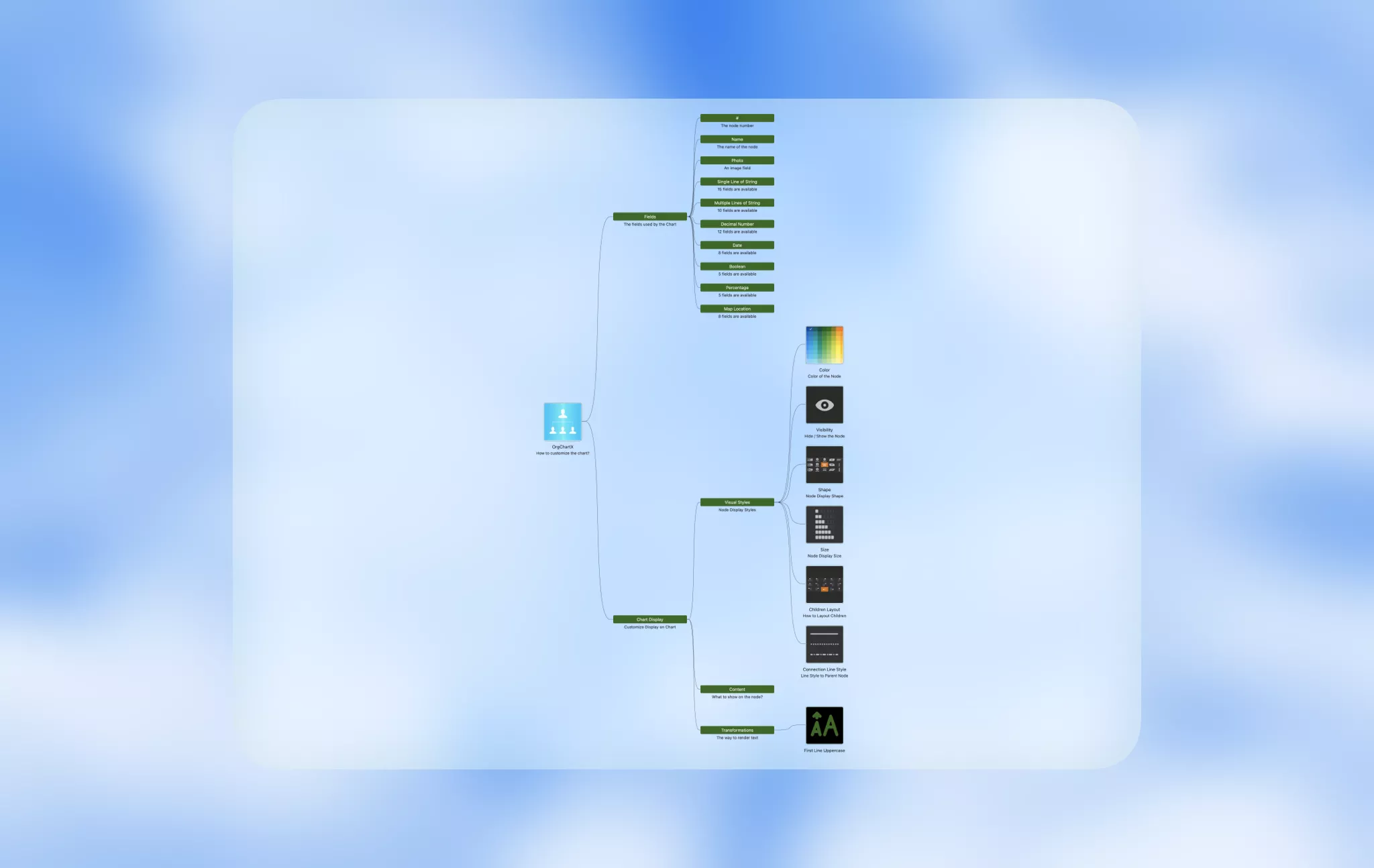
Stijl van verbindingslijn
U kunt de stijl van de verbindingslijn kiezen uit 3 stijlen, zoals doorgetrokken, gestreept of gestippeld.
Plaatsing tussen broers en zussen (voor knooppunten in de eerste lay-out)
Geef de relatieve positie van een knooppunt op tussen zijn broers en zussen.
- Stel de "kinderlay-out" van het bovenliggende knooppunt in op de eerste optie.
- Kies de gewenste "Plaatsing tussen broers en zussen" voor het onderliggende knooppunt.
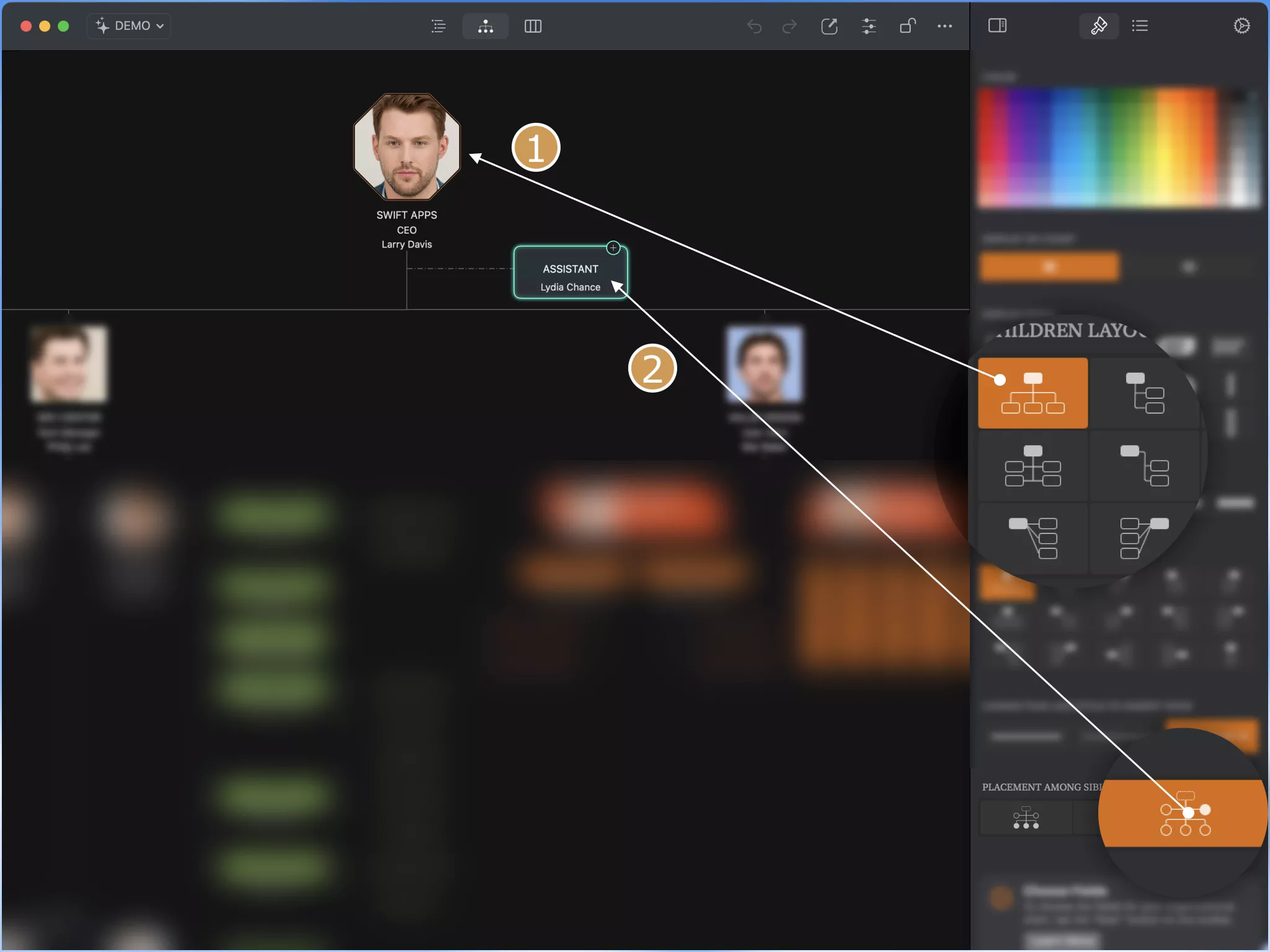
Weergave-inhoud
Beheer de informatie die op elk knooppunt wordt weergegeven. Selecteer welke velden moeten worden weergegeven of verborgen met behulp van de boomknop in het inspecteurs paneel.
- Selecteer een knooppunt: Kies het gewenste knooppunt in de diagramweergave.
- Veld aanpassen:
- Tik op de 'boom' knop in de rechterbovenhoek van het veld waarvan u de waarde wilt weergeven of verbergen.
- Er verschijnt een menu waarin u het veld voor dat specifieke knooppunt kunt tonen of verbergen.
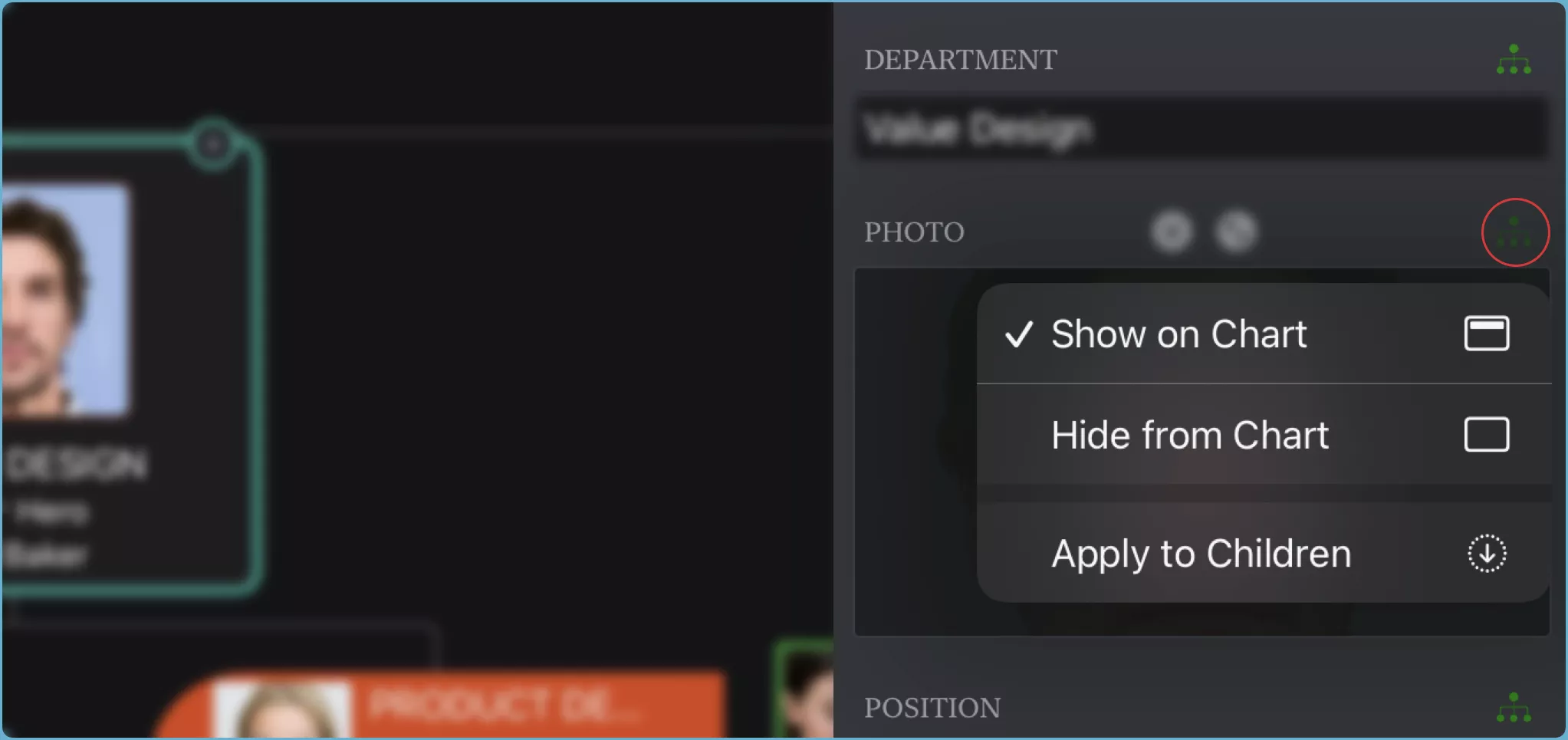
Wanneer variabele velden zichtbaar zijn op een knooppunt, komt hun weergavevolgorde overeen met de volgorde in de inspecteurs en de veldlijst. Ga naar de diagram instellingen om deze volgorde aan te passen.
Demo
Videozelfstudie waarin updates van de weergave-instellingen van knooppunten worden gedemonstreerd.
Verhoog uw efficiëntie
Naast de basisbewerkingen biedt OrgChartX u enkele manieren om de weergavestijlen van knooppunten efficiënter bij te werken:
- Stijlen toepassen op takken: Pas de hele tak van een geselecteerd knooppunt aan met één klik, zorg voor consistentie en bespaar waardevolle tijd.
- Naadloos Kopiëren & Plakken: Repliceer moeiteloos uw favoriete stijlen over meerdere knooppunten voor een samenhangende look and feel.
Met deze stappen en een vleugje creativiteit kunt u prachtige OrgChartX-diagrammen maken die zowel informatief als visueel aantrekkelijk zijn. Onthoud: oefening baart kunst, dus wees niet bang om te experimenteren en plezier te hebben!